发布时间:2019年03月16日 10时51分02秒作者:绿茶系统来源:www.leisu123.com
进行电脑的设置的时候,为了方便查看网上的设置,用户会将系统的宽带连接进行连接,但是有的用户在进行宽带连接的时候,在任务栏的通知区域中不能找到宽带连接,遇到这样的情况用户表示也不知道怎么解决,那么win10宽带连接被删除怎么找回呢?
方法一、
点击任务栏的网络图标,找到并点击显示的宽带连接,进行连接。
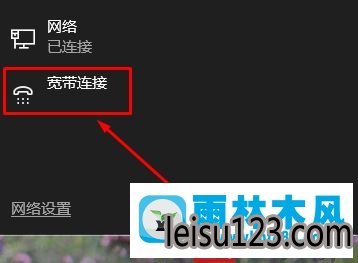
方法二、
1、按住windows+x打开超级菜单,点击网络连接。
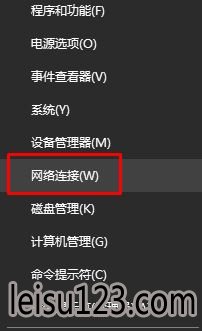
2、win10宽带连接被删除怎么找回?右键单击宽带连接,选择创建快捷方式,确定。
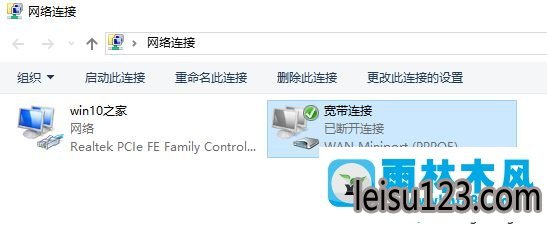
这样设置完成之后就能够在桌面查看到显示的宽带连接图标,并且点击之后就可以进行连接设置,如果用户不知道win10宽带连接被删除怎么找回,需要进行电脑的网络图标的点击查看打开宽带连接,或者打开网络连接,建立宽带连接的快捷方式在桌面方便打开。